
Utskrift från www.ovanaker.se
Installera typsnitt i Windows
Här är en guide för att installera ett typsnitt i Windows.
Om du inte har laddat ner typsnittsfilerna till din dator behöver du börja med det.
1. Packa upp filer från zip-fil
1.1 Du behöver börja med att packa upp typsnittsfilerna från zip-filen du har laddat ner. Det gör du genom att högerklicka på zip-filen och välj Extrahera alla.
1.2 Välj sedan en plats på din dator där du vill packa upp filerna. Se till så att kryssrutan Öppna mappen när filerna har extraherats är ikryssad. Tryck sedan på knappen Extrahera.
1.3 I mappen Roboto som du precis har packat upp ligger nu typsnittsfilerna.
2. Installera typsnittet
Markera alla typsnittsfiler, högerklicka sedan och välj Installera.
Ett litet fönster med en laddningsindikator visar att typsnittet installeras, detta kan ta ca. 1 minut. När laddningsfönstret stängs är typsnittet installerat.
Klart! Nu kan du behöva starta om Word, Excel, Powerpoint etc. innan du kan välja typsnittet i programmet.


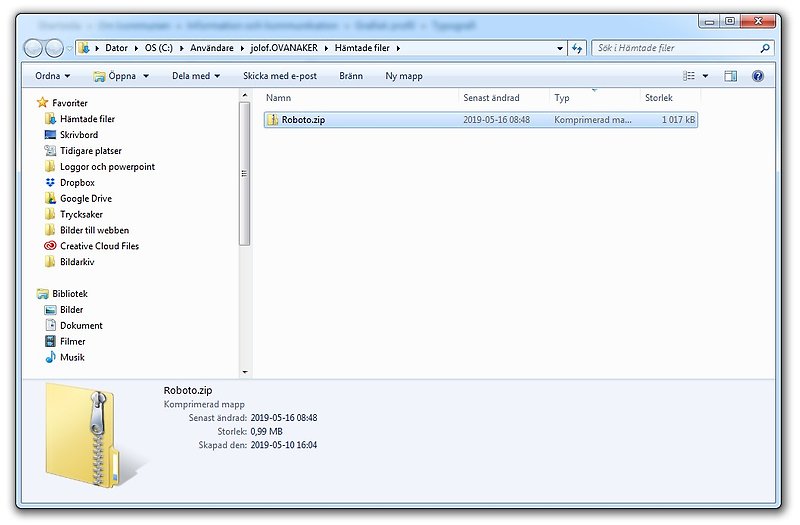
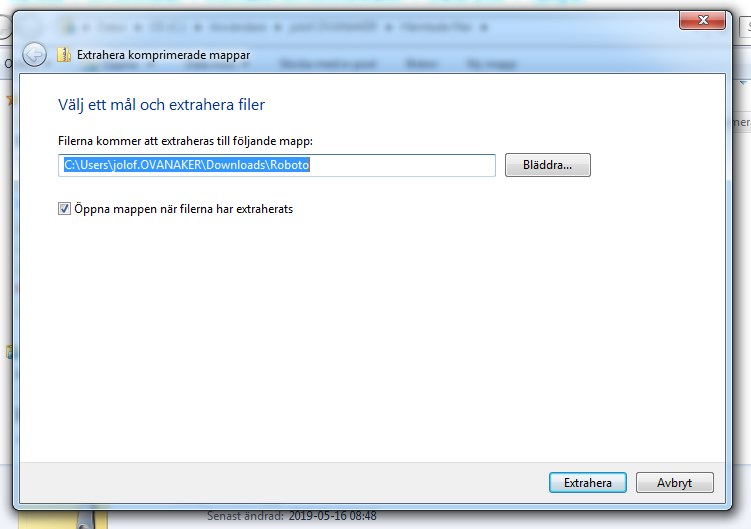
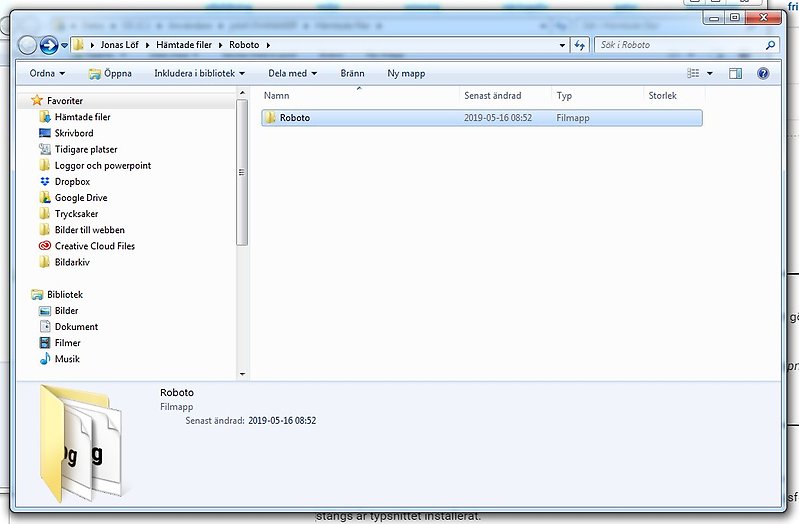
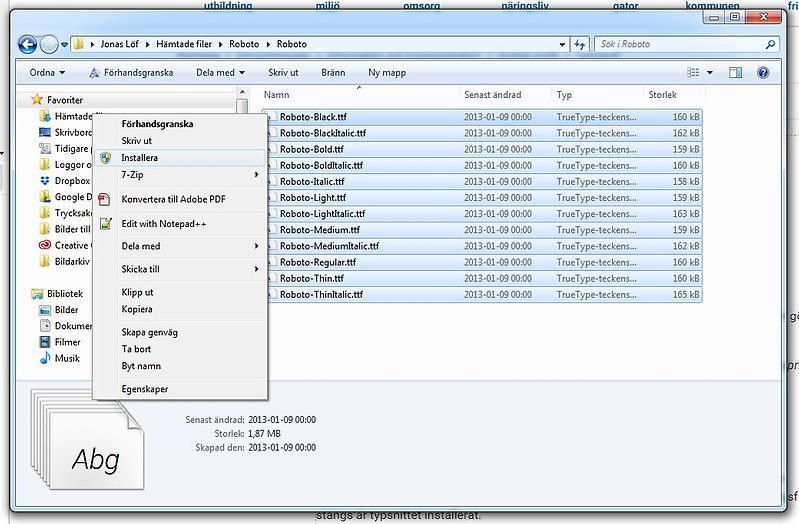
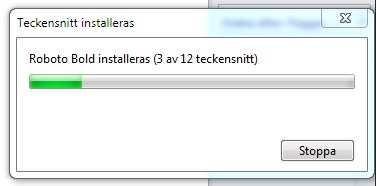
.png)